Въпреки че знаем важността на актуализациите в нашия Mac, защо някой би искал да деактивира автоматичните актуализации на macOS? Причините може да се различават от прекъсване в средата на някаква работа, за да се използва цялата скорост на данните в бекенда, когато имате най-голяма нужда от нея. Каквото и да е, често се забелязва, че хората деактивират функцията за автоматично изтегляне. Ако и вие искате да изключите автоматичните актуализации на Mac, ето удобно споделяне как да го направите с прости стъпки.
- Как да активирам или деактивирам автоматичните актуализации на Mac
- Включете или изключете автоматичните актуализации на приложения за Mac
Как да активирам или деактивирам автоматичните актуализации на Mac
- В лентата на менюто кликнете върху логото на Apple и изберете Системни предпочитания .

- Сега кликнете върху Актуализация на софтуера и поставете отметка в квадратчето, заявявайки, „Автоматично поддържайте моя Mac актуален“.
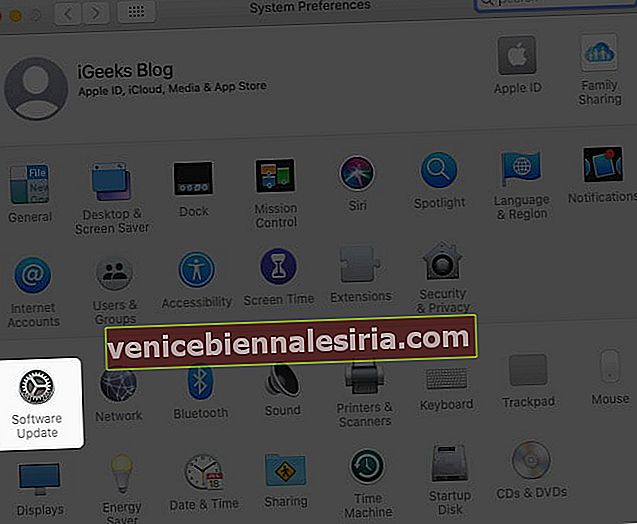
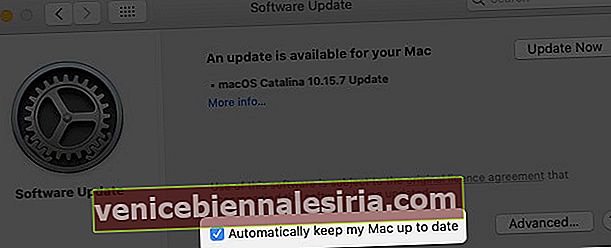
Сега, в случай че искате да деактивирате същото. Следвайте същата процедура, спомената по-горе и премахнете отметката от квадратчето и ще трябва да актуализирате вашия macOS ръчно.
Включете или изключете автоматичните актуализации на приложения за Mac
- Отворете App Store от вашия Mac Dock.
- Сега кликнете върху App Store, наличен в лентата с менюта, и изберете Предпочитания .
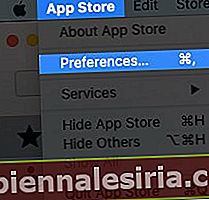
- Поставете отметка в квадратчето, споменавайки Автоматични актуализации .
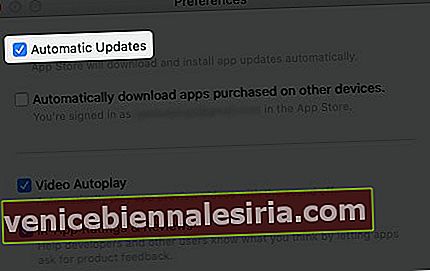
Сега, за да деактивирате автоматичните актуализации на вашия macOS, можете директно да премахнете отметката от квадратчето.
Можете също така автоматично да изтегляте закупените приложения на други устройства, влезли с вашия Apple ID. Просто поставете отметка в квадратчето и приложенията автоматично ще се изтеглят на други устройства, използвайки същия идентификатор.
Във вашия Mac можете да щракнете върху квадратчето за отметка „Автоматично възпроизвеждане на видео“, което в крайна сметка ще възпроизведе видеоклипове за преглед на приложението с изключен звук на вашето устройство. Освен това позволява на разработчиците и другите потребители да знаят за вашия преглед на приложението.
Обобщаване!
Може да има моменти, когато бихте харесали тези автоматични актуализации на macOS, но тези актуализации на софтуера може да ви дразнят също. Само в случай, че искате да спрете тези актуализации, ето още един метод от наша страна, който ще ви помогне да ги деактивирате!
Отворете полето Terminal Command от търсенето на Spotlight на Mac, за да копирате / въведете командата, спомената по-долу, и натиснете клавиша Enter.
sudo defaults write /Library/Preferences/com.apple.SoftwareUpdate AutomaticDownload -boolean FALSE
Предоставената по-горе команда ще деактивира актуализацията на софтуера, ако в момента е превключена на Автоматично актуализиране на моя Mac.
Надявам се, че на всички ваши въпроси относно активирането или деактивирането на автоматичните актуализации във вашия macOS са отговорени. Ако все още имате някои въпроси относно същото, върнете се при нас в раздела за коментари по-долу!
Междувременно продължете да четете и останете техник! Ще ви държим удоволствие с нашите интересни технически статии!
Съдържание, което може да искате да прочетете:
- Как да възстановите фабричните настройки на MacBook или всеки Mac компютър
- Символ за степен на тип на Mac
- Намерете WiFi парола на вашия Mac

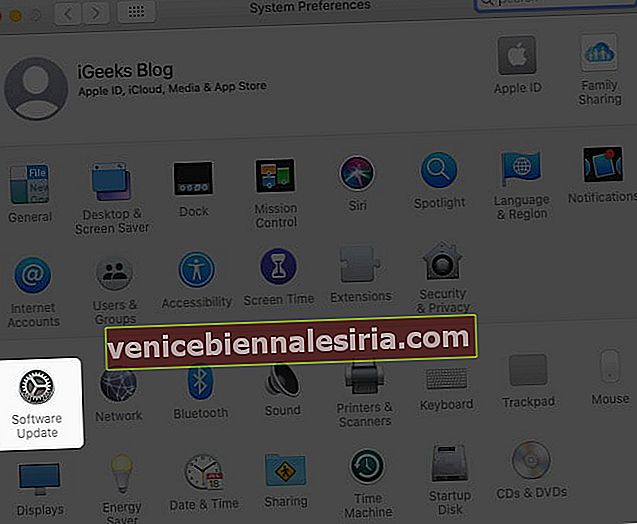
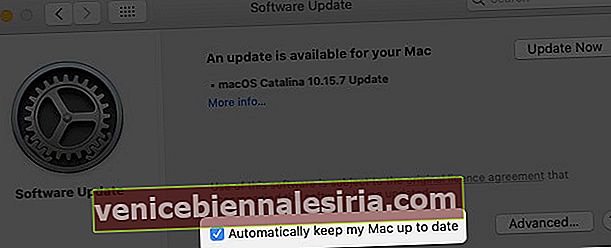
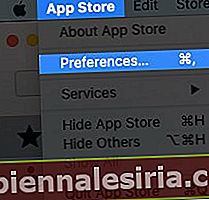
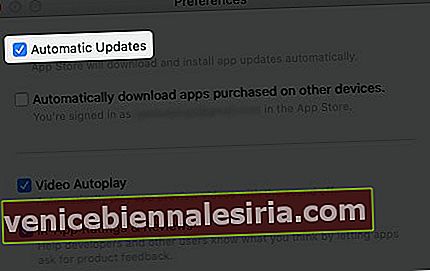


![Как да увеличим скоростта на клетъчните данни на iPhone [2021]](https://pic.venicebiennalesiria.com/wp-content/uploads/blog/2432/UZNNSIUA4Vpic.jpg)






